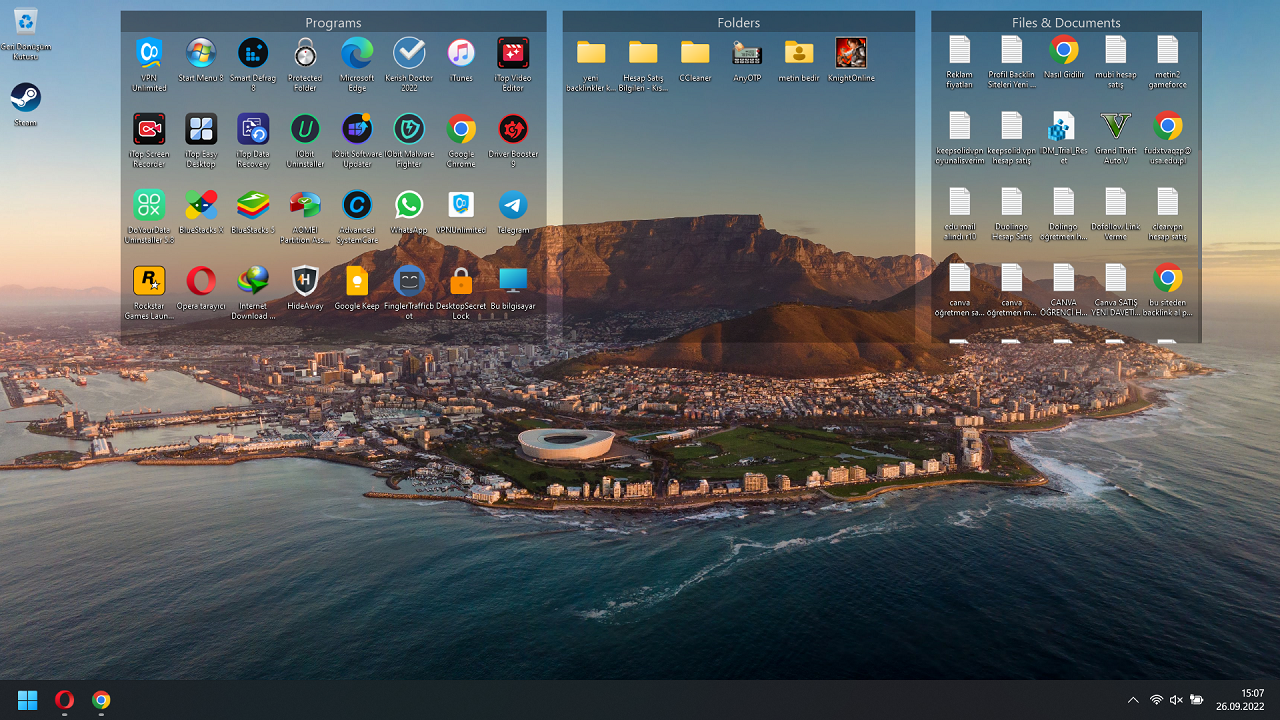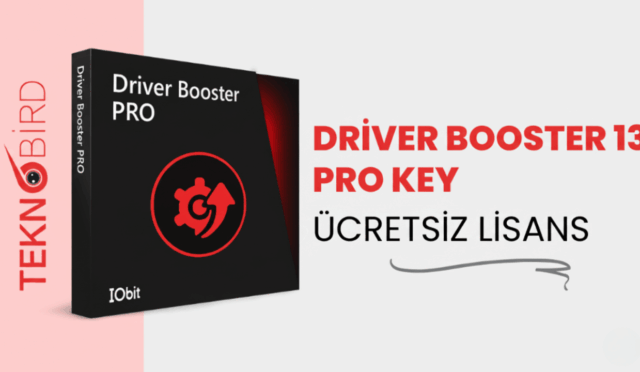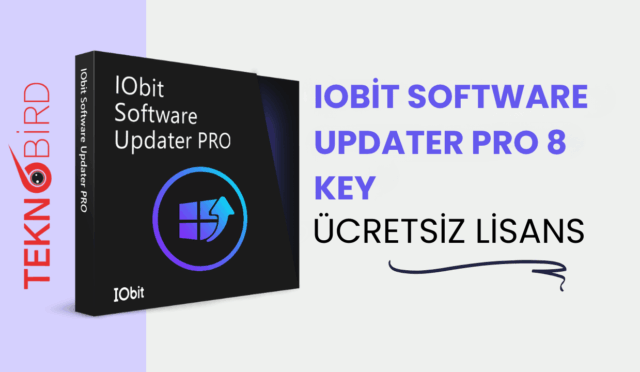iTop Easy Desktop programı ile masaüstü simgelerinizi, dosyalarınızı ve klasörlerinizi kendi kategorilerinize göre düzenlemenizi sağlayan kullanımı kolay bir masaüstü yöneticisidir.
iTop Easy Desktop PRO Key
Masaüstünüzü düzenlemenin en hızlı ve pratik yolu olan iTop Easy Desktop PRO, şimdi sınırlı süreliğine ücretsiz! Aşağıdaki 3 aylık lisans anahtarı sayesinde masaüstünüzü kutularla organize edebilir, üretkenliğinizi artıran gelişmiş araçlara erişebilir ve çalışmalarınızı daha verimli hale getirebilirsiniz.
- 3 Aylık Ücretsiz Lisans Anahtarı:
D9KG8-JMGFG-8ZSJZ-Q84A1 - Son Kullanım Tarihi: 29 Ağustos 2025
- Toplam Aktivasyon Hakkı: 100
iTop Easy Desktop Nedir?
iTop Easy Desktop’ın amacı, masaüstünüzdeki dosya karmaşıklığını düzenlemenin etkili yollarını sağlar. Zamandan tasarruf etmek ve masaüstü verimliliği artırmak için simgelerinizi artık kategorilere göre ayırmanızın vakti geldi.
iTop Easy Desktop ile masaüstü simgelerinizi manuel olarak düzenlemenize gerek kalmayacak. Stardock Fences’in en büyük ücretsiz alternatiflerinden biri olan bu iTop programı, sonunda masaüstü karışıklığından kurtulmak isteyenler için olmazsa olmaz bir programdır. İster ofisiniz ister yalnızca kişisel masaüstü bilgisayarınız olsun, onu düzenli tutmak daha fazlasını yapmanıza yardımcı olacaktır.
iTop Easy Desktop Özellikleri
iTop Easy Desktop, Windows masaüstünüzdeki ögeleri esnek bir şekilde yönetmenizi ve masaüstünüzü düzenli hale getirmenizi sağlar. Masaüstünüzü zahmetsizce düzenleyerek verimlilik ve üretkenlik seviyenizi artırın.
Dosyalara Hızlı ve Kolay Erişim Sağlayın
Gereğinden fazla bilgiyle dolu bir bilgisayar veya beyin düzgün çalışamaz. Bilimsel bir yaklaşımla, iTop Easy Desktop, bilgileri sınıflandırmanıza, dosyaları hızla bulup açmanıza ve belirli yazılım ya da dosyalara kolayca ulaşmanıza yardımcı olur. Dijital hayatınızı sadeleştirmek için ilk adımı şimdi atın.
Tek Tıkla Her Şeyi Gizleyin
Zoom toplantısında ekran paylaşımı yapmanız gerekiyorsa ve masaüstünüzdeki simgeleri ve dosyaları geçici olarak gizlemek istiyorsanız, masaüstüne çift tıklayarak tüm karmaşayı kolayca gizleyebilirsiniz. Bu sayede Windows masaüstünüz temiz ve düzenli görünür.
iTop ChatAI ile Tüm Sorulara Çözüm
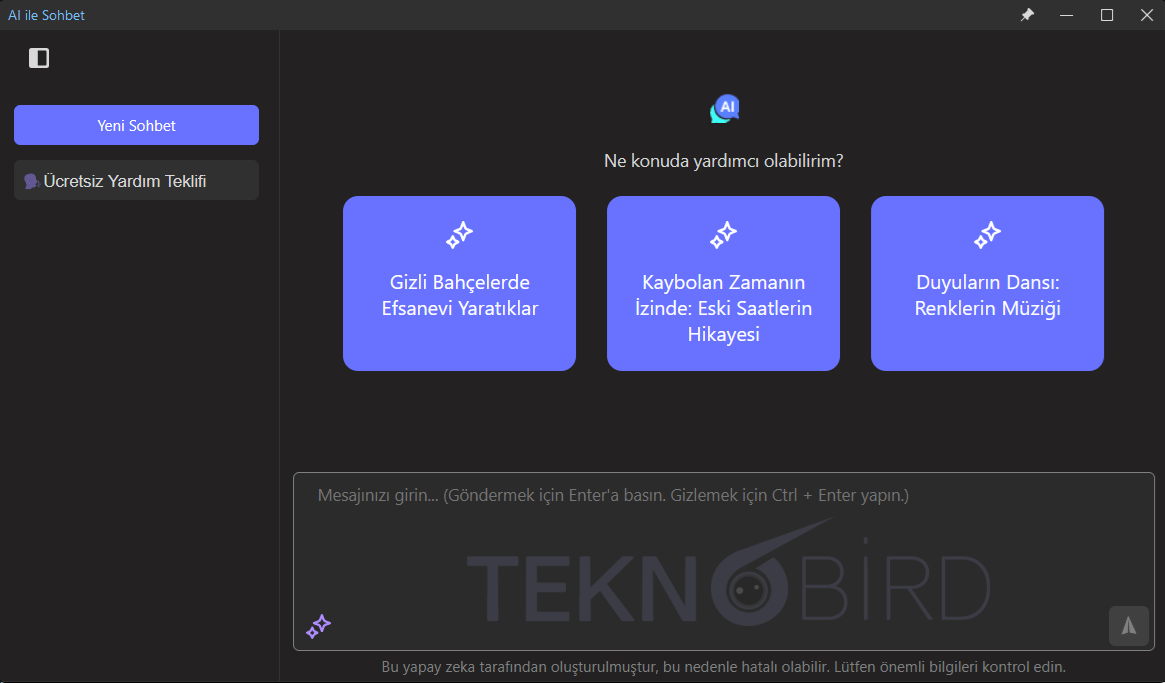
Karşınızda devrim niteliğinde bir yenilik: ChatAI! Yerleşik gelen bu sohbet botu, yeni iş akış asistanınız olacak. ChatGPT destekli bu araç, kayıt gerektirmez ve hazır komutlarla daha kolay ve etkili sonuçlar sunar. Anında çeviri ve yaratıcı içerikler artık parmaklarınızın ucunda. ChatAI, iTop Easy Desktop’ı yalnızca bir masaüstü düzenleyici değil, aynı zamanda kapsamlı bir kişisel iş akışı yardımcısı haline getirir.
Dosyalarınızı Özel Klasörde Koruma Altına Alın
Belgelerinizi izinsiz görüntüleme, düzenleme veya silme girişimlerinden koruyun. Dilediğiniz klasörlere şifre koruması ekleyerek yetkisiz erişimi engelleyebilirsiniz. Özel kalması gereken veriler, fotoğraflar ve videolar güvenle saklanabilir.
Masaüstünüzü Canlı Duvar Kağıtlarıyla Hayata Geçirin
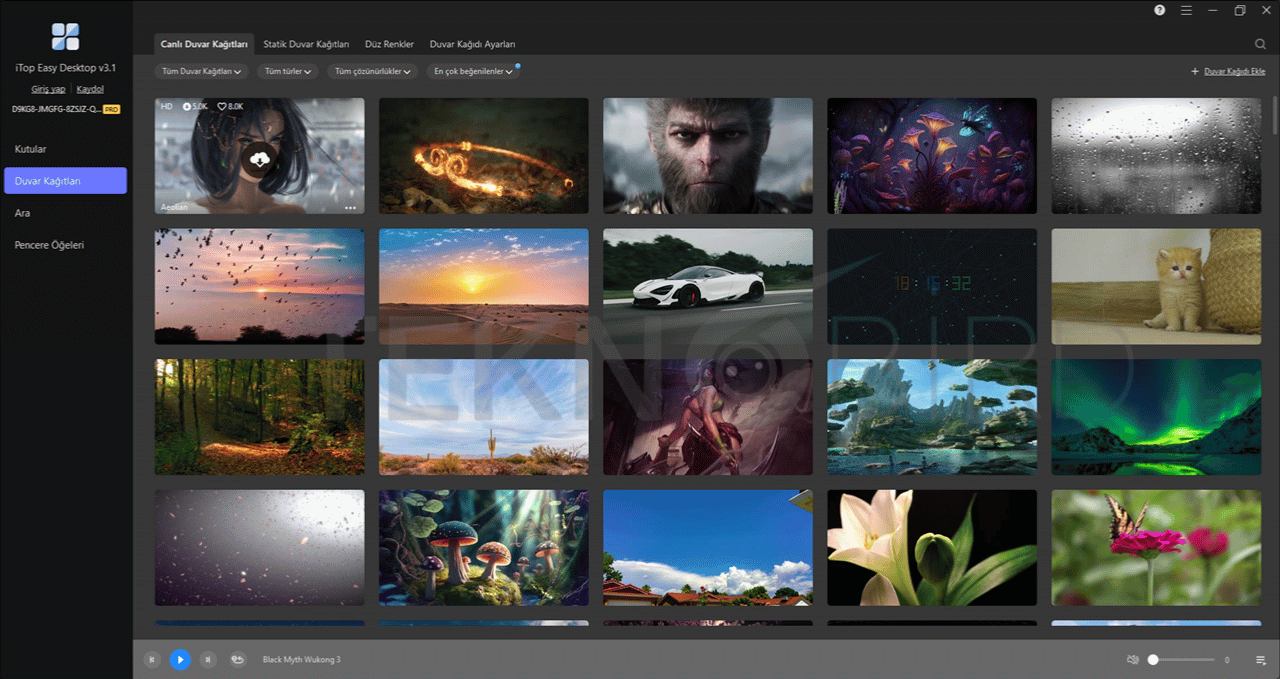
Etkileyici dinamik duvar kağıtları ile masaüstünüze hayat katın! Videolar, HTML animasyonlar, statik görseller ya da düz renklerle masaüstünüzü kişiselleştirin. Doğa, Bilim Kurgu, Çizgi Film, Tatil, Sanat gibi çeşitli kategorilerden seçim yapabilir veya kendi yerel videolarınızı ekleyerek en sevdiğiniz duvar kağıtlarını kolayca bulabilirsiniz.
iTop Easy Desktop Nasıl Kullanılır?
Temiz ve düzenli bir masaüstü, üretkenliği artırmanın yanı sıra sizi rahatlatacaktır. Peki düzen ve verimlilik getirmek için Windows için bir masaüstü nasıl organize edilir?
Uygulamayı ilk başlattığınızda, kullanışlı uygulama içi kılavuzu okuyabileceğiniz şık siyah bir pencere göreceksiniz. Bu talimatları okumak, kutuları oluşturmaya, yeniden adlandırmaya ve ayarlamaya başlamanıza yardımcı olacaktır; klasör portallarıyla çalışmak; tüm simgeleri gizleme; ve dahası.
Uygulamayı ilk kez çalıştırırken, “Hızlı Başlangıç” veya “Özel”i seçebilirsiniz. “Hızlı Başlatma”, kısayolları, klasörleri ve dosyaları otomatik olarak ayrı gruplar halinde sıralar ve her grup bir “kutu” içinde oluşur.
iTop Easy Desktop Kullanıcı Arayüzü
Masaüstünde herhangi bir yere sağ tıklayarak iTop Easy Desktop eklentilerine erişebilirsiniz. Tek bir tıklamayla yeni bir klasör, kutu veya klasör portalı oluşturun. Her “kutuda” gördüğünüz simgeler aslında küçük şeffaf pencerelerde saklanır. Başka bir deyişle, kutular bilgisayarınızın masaüstündeki sanal çekmeceler gibidir; Simgeler ve bağlantılar aracılığıyla dosyalarınıza ve klasörlerinize hızlı erişim içerirler.
Kutular yeniden boyutlandırılabilir ve taşınabilir; şeyler bir kutudan diğerine taşınabilir; bir dikdörtgen çizerek kutular oluşturulabilir; başlıklar tıklanarak kutular yeniden adlandırılabilir ve başlık çubuğundaki “ok” tıklanarak kutular simge durumuna küçültülebilir.
Ancak Easy Desktop uygulamasının en iyi yanlarından biri, masaüstünde boş bir noktaya çift tıklayarak masaüstü kutularını hızlı bir şekilde gösterip gizleyebilirsiniz.
Program tercihlerindeki “Görünüm” ayarından kutuların renklerini değiştirebilir, “Hızlı İşlemler” bölümünden kutuları “ön plana” çıkarmak için kısayol tuşlarını ayarlayabilirsiniz.
“Organizasyon” seçeneğinde çok kullanışlı bir özellik bulunabilir. Dosyaların belirli klasörlerde otomatik olarak dosyalanması için “kurallar” oluşturabilirsiniz. Örneğin, DOCX ve PDF belgelerini Belgeler klasörüne koymak gibi düşünebilirsiniz.
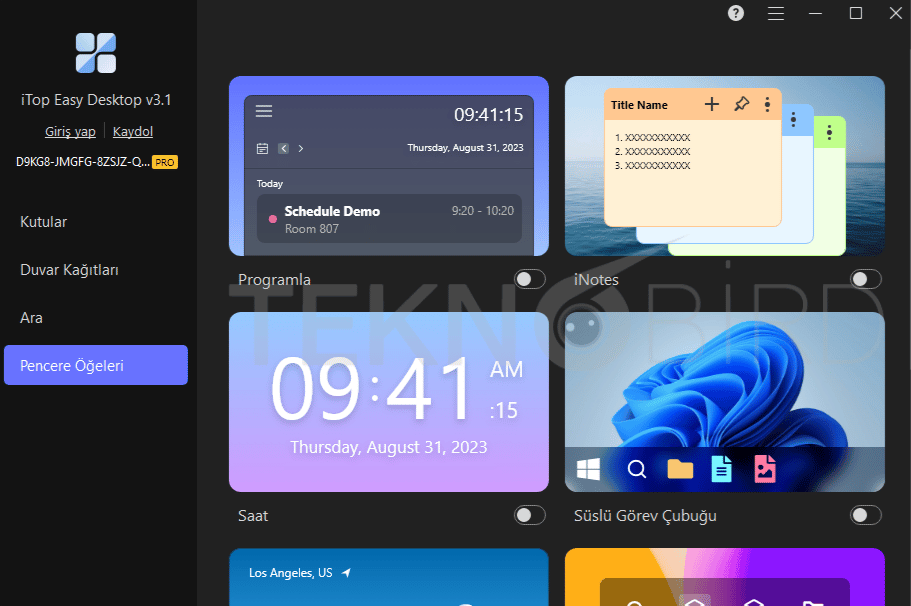
| iTop Easy Desktop Özellikler | iTop Easy Desktop Ücretsiz Plan ($0.00) | iTop Easy Desktop Pro Plan ($11.99/Yıllık) |
|---|---|---|
| Kutusal Düzen (Boxes) | ✅ | ✅ |
| Özel Kutular (Private Boxes) | ❌ | ✅ |
| Estetik Duvar Kağıtları | ❌ | ✅ |
| Çift Tıklamayla Gizle | ❌ | ✅ |
| Yapay Zekâ Asistanı | ❌ | ✅ |
| Klasör Portalı | ❌ | ✅ |
| Hızlı Araçlar | ❌ | ✅ |
| Widget Erişimi | ❌ | ✅ |
| Düzenli Güncellemeler | ❌ | ✅ |